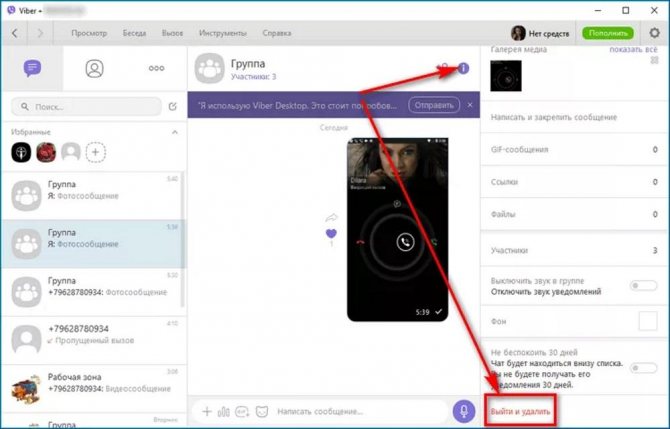Как выйти из группы в Вайбере с помощью телефона
Самый простой способ — удалить себя из группы в Вайбере с помощью смартфона. При этом подходы для Андроид и iOS могут отличаться.
Для Андроид
Опытные пользователи выделяют два варианта, как выйти из паблика в Viber. Они предполагают удаление из группы или ее временное отключение.
Решение №1
С помощью раздела Чаты:
- Войдите в приложение Вайбер и перейдите в раздел Чаты.
- Найдите имя сообщества, из которого необходимо выйти.
- Долгое время жмите на заголовок и дождитесь появления меню.
- Жмите на кнопку Удалить чат.
При длительном нажатии появляется запрос, который необходим для подтверждения правильности выбранной позиции. Пользователям предлагается отписаться от группы в Вайбере или отключить поступающие на телефон уведомления. В последнем случае необходимо выбрать вариант Без звука. Далее для включения оповещения можно войти в раздел Информация о чате (три точки справа) и активировать звуковое сопровождение.
Если вы выключили звуковые оповещения действий участников, в запросе будет раздел Отключить на 30 дней. При выборе этого пункта можно временно выйти из группы, в последствии в нее вернуться (при необходимости). Для этого необходимо длительно нажать на заголовок и дождаться меню. Там будет два варианта — включение или удаление. В первом случае пользователь возвращается в группу, а во втором полностью удаляется из нее. Если выбран вариант с удалением, заголовок чата больше не появляется.
Решение №2
С помощью экрана переписки:
- Войдите в переписку группы в Вайбере, из которой необходимо выйти.
- Кликните на три точки справа вверху.
- Выберите раздел Информация.
- Найдите в приведенном списке раздел Выйти и удалить.
- Жмите на упомянутую ссылку.
Как и в прошлом случае, в распоряжении пользователя несколько вариантов, в том числе отключение оповещений или удаление.
А что делать, если вы хотите полностью удалить группу в Вайбере? Для этого нужно быть администратором, иначе ничего не получится.
iOS
Теперь рассмотрим вопрос, как удалиться из группы в Вайбере, если под рукой Айфон. Как и в случае с Андроид, для достижения цели необходимо несколько нажатий по экрану. При этом в распоряжении участников два пути.
Решение №1
С помощью раздела Чаты:
- Войдите в Вайбер с Айфона.
- Кликните ссылку Чаты, если открытой будет другая ссылка.
- Найдите название интересующей беседы, из которой нужно выйти.
- Для перехода к нужной опции переместите заголовок в левую сторону.
- Жмите Удалить (красная кнопка с крестиком).
Далее система предлагает несколько путей, как покинуть группу в Вайбере. Можно не удаляться полностью, а выбрать ссылку Без звука. В таком случае участник остается в чате, но не получает звуковых сообщений о добавлении новых сообщений. При выборе этого режима можно отключить группу в Вайбере на 30 дней. Для этого сместите заголовок паблика в левую сторону, выберите удалить, а после этого Отключить на 30 дней.
Если вы решили окончательно выйти из группы в Вайбере на Айфоне, кликните на ссылку Выйти и удалить. Этих действий достаточно, чтобы покинуть сообщество и убрать его из списка доступных чатов.
Решение №2
Второй метод — решить задачу через Экран переписки. Алгоритм действий:
- Войдите в чат и кликните по заголовку.
- Жмите на название беседы в верхней части дисплея.
- Пролистайте список опций в самый низ и кликните Выйти и удалить.
- Выберите один из пунктов в меню, которой отображается в нижней части дисплея Айфона.
Далее решайте, какой из рассмотренных вариантов походит вам больше всего. Алгоритм действий здесь такой же.
Инструкция по удалению business-группы в Вайбере
Иногда у пользователей мессенджера возникает потребность удалить бизнес-чат в вайбере:
- наскучил контент;
- подписались по ошибке;
- информация не актуальна, потому что перестали пользоваться продукцией бренда и др.
Удалить профиль коммерческого аккаунта из списка своих переписок можно как со смартфона, так и с компьютера. Разберемся, как это сделать.
Для мобильного телефона
Для удаления группы в вайбере на смартфоне или планшете разработчики предусмотрели несколько способов.
Полностью и безвозвратно
В актуальной версии Viber опция, позволяющая отключать папку business-аккаунтов, отсутствует.
Однако решение есть – можно скачать более ранние версии программного обеспечения. Для владельцев гаджетов на базе Android – это версия приложения V 7.9.6.15. Для iPhone – V 6.8.0.2.
По одному
Данный способ подойдет для тех, кто хочет удалять какой-то один или несколько конкретных бизнес-чатов из вайбера.
- Находим папку бизнес-чатов.
- Выбираем нужный коммерческий аккаунт из списка.
- Нажимаем на него и удерживаем.
- Во всплывшем окне выберите «Удалить чат».
Несколько сразу
Убрать несколько переписок одновременно возможности нет.
Однако есть 2 способа одномоментно и совсем убрать бизнес-чаты в viber.
Способ № 1:
- Находим папку бизнес-чатов.
- Нажимаем на нее и удерживаем.
- Во всплывшем окне выбираем «Очистите все»
Способ № 2:
- Заходим в папку «Бизнес-чаты».
- Кликаем на значок корзины в правом верхнем углу.
- Подтверждаем действие по удалению переписок путем нажатия на «ДА».
ВАЖНО: Таким способом стирается только имеющаяся переписка. Если бренд пришлет вам сообщение, то бизнес-чат снова появится в папке
Чтобы избавиться от диалога навсегда, надо перед удалением отписаться от бренда.
Отписка
Помимо того, что компании и сервисы используют инструмент создания сообщества в вайбере, для них также есть функция «Бизнес-сообщения». Она представляет собой автоматическую сервисную рассылку от лица бренда потенциальным клиентам. Пользователь Viber, получивший сообщение по такой рассылке, дает свое согласие на прием информации от бренда и дальше, тем самым подписываясь на него.
Отписаться от коммерческого аккаунта можно за пару секунд:
Теперь компания не будет присылать вам новых сообщений. Но вы в любой момент можете вернуть подписку. Для этого зайдите в переписку с брендом и нажмите вверху «Подписаться».
Для компьютера
В новых версиях приложения для ПК также появились бизнес-аккаунты.
Удалить их можно несколькими способами.
Вариант № 1:
- Наводим мышь на нужный чат в окне диалогов и нажимаем на него правой кнопкой.
- В появившемся окне кликаем «Удалить» и подтверждаем свое действие.
Вариант № 2:
- Открываем переписку с business-аккаунтом.
- Справа, где расположена информация об отправителе, находим надпись «Удалить». Нажимаем на нее и подтверждаем свое действие.
Если вы создатель группы
Коллективная переписка Viber позволяет обсуждать вопросы, договариваться о встречах, обмениваться информацией. Диалог можно сделать увлекательнее, добавив к месседжам различные стикеры. У любой группы в приложении должен быть руководитель, он является администратором.
Его обязанности – создавать сообщения, следить за процессом переписки, добавлять контакты, совсем удалять беседу или отдельных абонентов. Удалить из группы в вайбере участника
Если группа создавалась для координации встречи, которая уже прошла, есть способы, позволяющие удалять сообщество, используя смартфон или компьютер. Рассмотрим эти методы более детально ниже.
Удаление со всеми участниками
Завершив обсуждение темы, администратор обладает правом закрыть групповой разговор. Однако приложение не располагает специальной кнопкой, чтобы деактивировать чат. Также можно удалить из группы в вайбере участника, но об этом потом.
Админу нужно немного поработать, выполнить ряд задач:
- Запустите Вайбер, щелкнув по значку мессенджера.
- Откройте вкладку «Чаты».
- Выберите необходимый диалог.
- Нажмите кнопку «Еще» – три точки вверху экрана.
- Далее раздел «Информация».
- Кликните и удерживайте каждый контакт. Программа предложит различные опции.
- Выбирайте «Удаление».
- Теперь, чтобы админу удалить себя, следует щелкнуть по выделенной красным цветом надписи «Выйти и удалить». Клацните по ней. Подтвердите действие.
Этот способ позволяет навсегда закрыть, деактивировать коллективную переписку Вайбера. Но можно сохранить приглашенных участников, если это компания людей с одинаковыми увлечениями – походы, спортивные клубы, танцы.
Удаление без исключения участников
Открывайте диалог, как описано выше. Далее нажимайте вкладку меню – три вертикальные точки вверху. Выбирайте «Очистить чат». Подтвердите действие. Такие шаги позволяют удалить переписку, а контакты останутся. Админ сможет начать беседу снова.
Выборочное удаление участников
Если кто-то ведет себя неподобающе, рассылает спам или мультимедиа сомнительного содержания, руководитель может исключить человека из общей переписки:
- Открывайте диалоговое окно.
- Выбирайте три точки вверху / «Информация».
- Нажимайте контакт, удерживайте, пока появится окно с перечнем действий.
- Выбирайте пункт «Удалить из чата».
- Подтвердите, нажав «Оk».
На десктопной версии
Мессенджер устанавливается и на компьютер. Функции приложения такие же, какие имеет мобильная версия программы – общайтесь, обменивайтесь файлами различного формата.
Воспользовавшись десктопной версией, можно насовсем удалить сообщество в Вайбере:
- Открывайте приложение / Вкладка «Чаты».
- Выбирайте группу. Щелкайте по ней правой кнопкой мыши.
- Из появившегося перечня действий нажимайте «Выйти и удалить». Подтвердите удаление.
Важные нюансы
Админ – создатель сообщества. В любой момент он может передать права руководителя кому-то из контактов.
- Если снова появилось желание управлять процессом в группе, нужно попросить участников, чтобы они вас добавили к переписке, а затем назначили администратором.
- Админ может использовать уведомления без звука. Это позволяет оставаться членом группы. Откройте диалог, нажмите троеточие вверху экрана справа / «Информация». Активируйте «Без звука», переместив ползунок.
Как сделать ссылку на группу в viber, фото и картинки, фон
Если вы не хотите добавлять всех людей вручную, а ваша телефонная книжка полнится от телефонных номеров, начните пользоваться ссылками. Для начала просто создайте ее ― нажмите на «Добавить» в правом верхнем углу чата и кликните на «Отправить ссылку». После этого выберите нужных людей из списка.
Чтобы добавить в беседу картинку на аватарку, просто отодвиньте экран влево, как мы уже и говорили. Нажмите на текущее изображение и выберите на своем устройстве новое. В этом же месте поставьте красивый фон для чата.
Сколько человек может быть в группе вайбер
Многих людей интересует ― какое же максимальное количество людей в паблике. Такие ограничения есть не везде. В том же «ВКонтакте» в одном сообществе могут состоять миллионы.
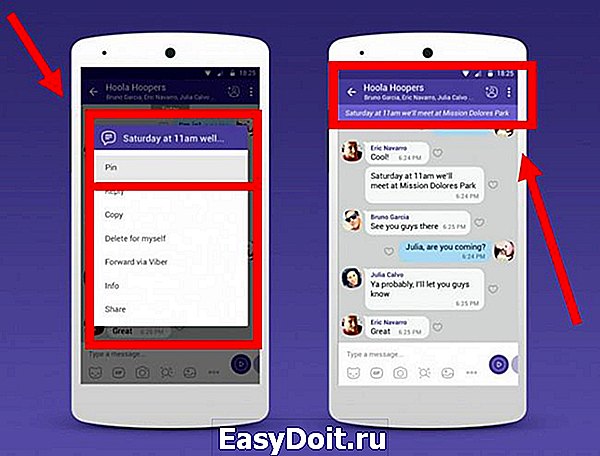
Но в мессенджере все не так. Сюда одновременно можно добавить не более 250 человек.
Windows
Удаление как «чужих», так и созданных собственноручно (администрируемых) сообществ в Viber, через его функционирующую на ПК программу осуществляется по тем же принципам, что и в вышеописанных мобильных вариантах мессенджера.
Вариант 1: Выход из сообщества и его удаление из списка чатов
Покинуть любое сообщество и стереть все упоминания о нём в своём мессенджере возможно таким образом:
- Запустите Вайбер для Виндовс, откройте удаляемый чат, кликнув по его названию в перечне слева окна программы. Далее вызовите меню «Подробности» щелчком по кнопке «i» над перепиской справа.
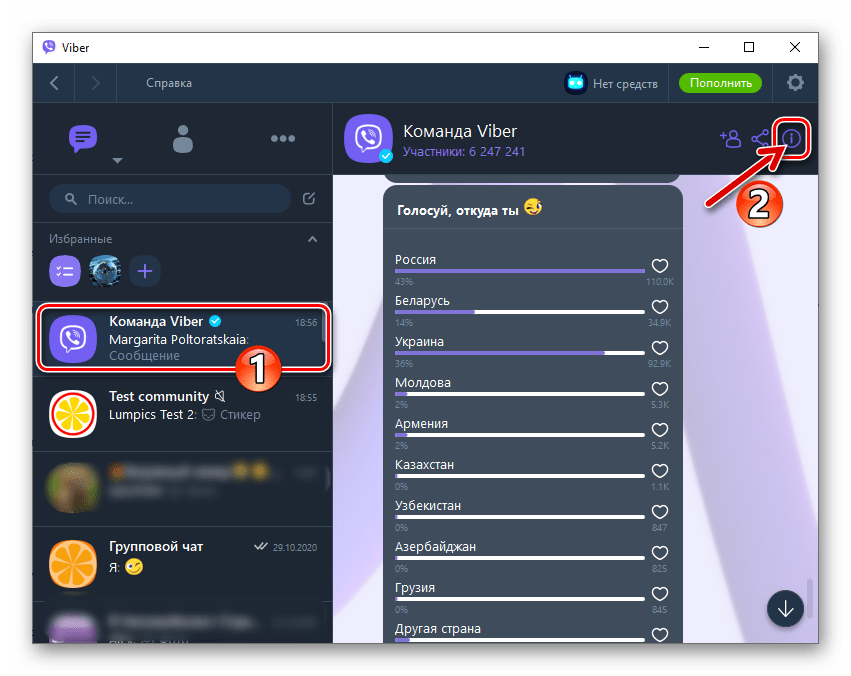
С помощью колёсика мыши прокрутите отобразившийся справа окна Viber перечень опций,
кликните по последнему его пункту — «Выйти и удалить».
 Подтвердите отобразившийся запрос щелчком по кнопке «Выйти». В результате ставший ненужным чат мгновенно исчезнет из списка доступных в вашем мессенджере, а вы перестанете быть его участником.
Подтвердите отобразившийся запрос щелчком по кнопке «Выйти». В результате ставший ненужным чат мгновенно исчезнет из списка доступных в вашем мессенджере, а вы перестанете быть его участником.

Вариант 2: Прекращение работы сообщества
Если вы – супер-админ сообщества Viber и приняли решение прекратить его функционирование в сервисе, с ПК выполните следующее:
- Откройте уничтожаемый паблик, вызовите его настройки, щёлкнув по кнопке «i» справа от заголовка над перепиской.
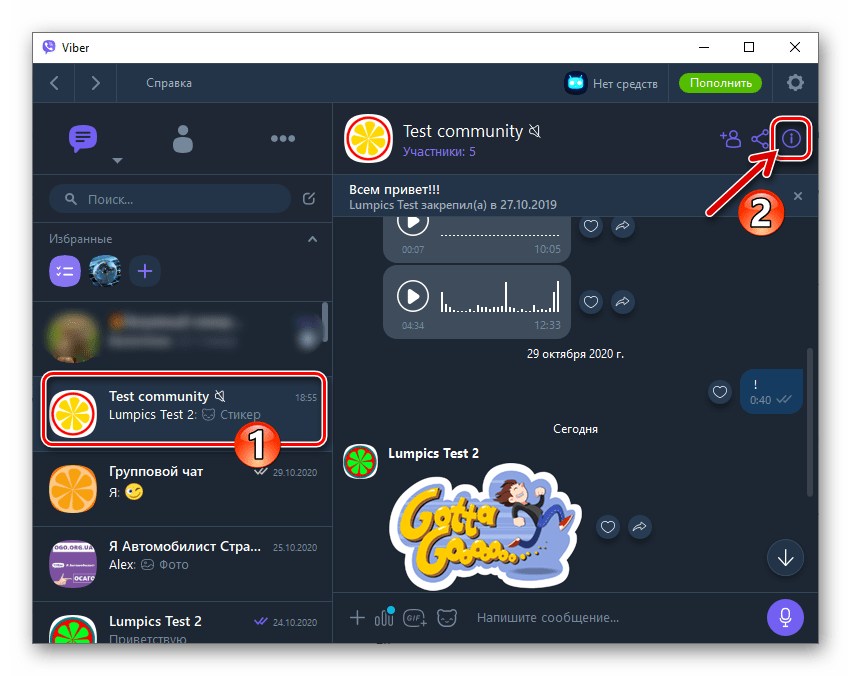
Пролистайте отобразившийся справа окна мессенджера перечень опций,
найдите пункт «Ссылка на сообщество» и кликните по нему.
Далее в меню нажмите «Отключить ссылку»,
затем «Продолжить» под отобразившимся запросом Viber.
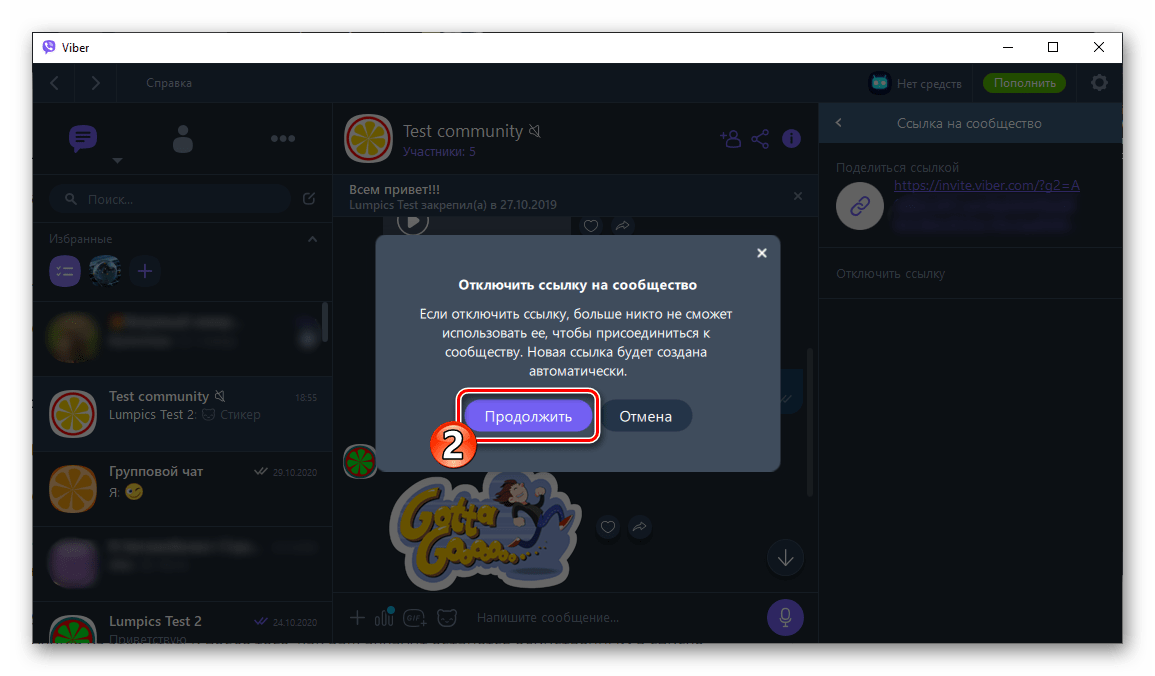 Вновь откройте основной список параметров чата, перейдите в раздел «Участники».
Вновь откройте основной список параметров чата, перейдите в раздел «Участники».
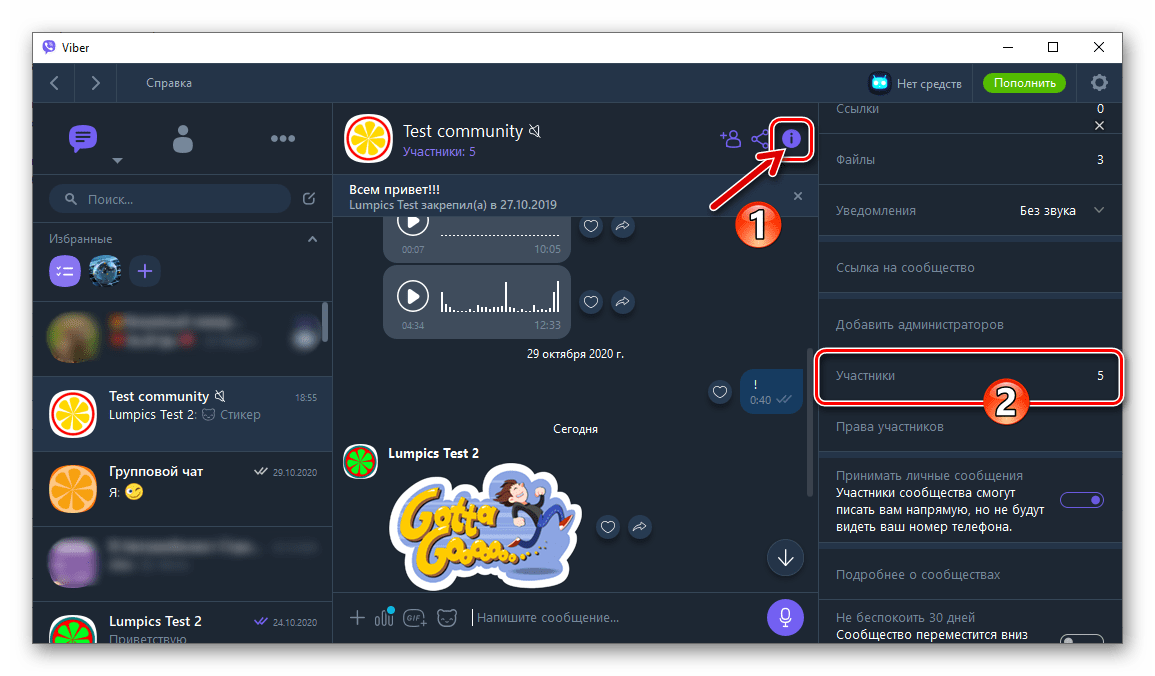 Очистите перечень участников объединения от всех записей, кроме своей собственной.
Очистите перечень участников объединения от всех записей, кроме своей собственной.
Для этого, начиная с супер-админов, поочерёдно кликайте правой кнопкой мыши по именам пользователей
и затем в открывающихся меню выбирайте «Удалить из сообщества».
Завершающим прекращение существования паблика в мессенджере шагом является собственный выход из него. Выполните предыдущую инструкцию из этой статьи после того, как ваш аккаунт останется единственным в списке участников уничтожаемого чата.
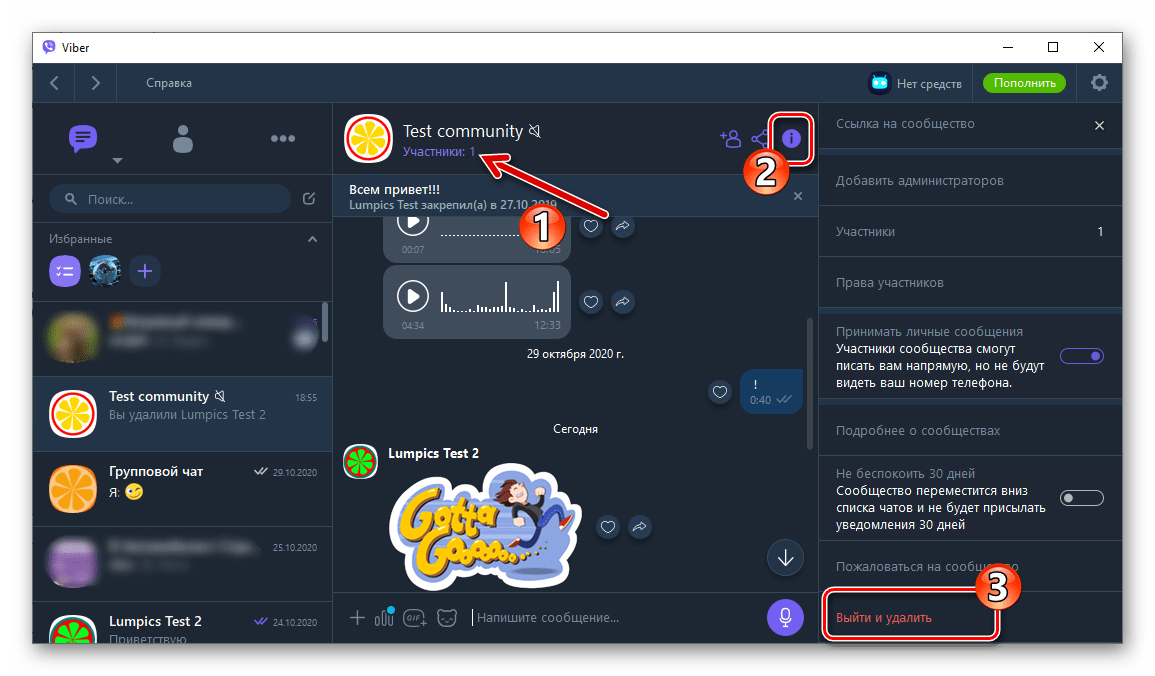
Помогла ли Вам статья?
Да
Нет
Как создать группу в Вайбере на телефоне, компьютере: инструкция
Не знаете, как создать группу в Вайбере на ПК или смартфоне? Мы поможем и научим! В нашем обзоре вы найдете подробные инструкции, которые понятны даже новичку. Изучите алгоритмы, сохраните их в закладки и приступайте к неограниченному общению в мессенджере.
На телефоне
Создание группы в Вайбере – процесс несложный, занимающий несколько минут. Вы можете воспользоваться любым смартфоном – главное, знать нужные инструкции.
На iPhone
Начнем обзор с того, что расскажем, как создать группу в Вайбере на Айфоне:
- Войдите в мессенджер;
- Кликните на иконку «Чаты» на нижней панели;
- Найдите значок в виде карандаша и планшета в верхнем правом углу;
- Откроется список доступных контактов;
- Пролистайте его и отметьте галочками нужных пользователей;
- Как только вы сделаете выбор, жмите на «Готово» в правом верхнем углу;
Появится диалоговое окно, в котором вы можете начинать общение.
Есть и альтернативный вариант создать группу в Вайбере на Айфоне:
- Войдите в меню чатов, как было рассказано выше;
- Нажмите на беседу с определенным человеком;
В верхней части экрана появится его имя – кликните, чтобы вызвать контекстное меню;
Найдите пункт «Создать группу в Вибере»;
Откроется перечень людей, которых можно добавить;
- Отметьте нужных пользователей галочками и кликните на «Готово»;
- Начинайте переписку!
На Android
Мы дали инструкции владельцам Айфонов, пора разобраться, как в Вайбере создать группу в телефоне Андроид.
- Откройте мессенджер;
- Кликните на значок сообщения в нижнем правом углу;
Появится список контактов, в верхней части экрана будет иконка «Сделать группу в Вайбере»;
Нажимайте на нее и выбирайте контакты – вы можете отметить людей из списка, или ввести имя/номер в поисковую строку;
По завершении выбора кликните на галочку в верхнем правом углу. Вот и все!
Помните, что вы всегда можете удалить созданную группу в Вайбере.
Как создать группу в Вайбере на телефоне вы уже знаете – а существует ли способ, доступный пользователям десктопной версии? Давайте разбираться!
Компьютер
Сделать новую группу в Вайбере на ПК не составит труда – достаточно запомнить простой алгоритм и следовать ему. Выполните следующие действия:
- Откройте программу на компьютере;
- Войдите в окно чата с тем собеседником, которого хотите включить в обсуждение;
- Рядом с аватаром на верхней панели появится иконка в виде человечка с плюсом;
- Появится окно с поисковой строкой – вы можете ввести имена контактов и отметить нужных людей;
- После выбора пользователей кликните на «Сохранить». Готово!
Сделать групповой чат в Viber может каждый – главное, определиться с необходимым количеством участников!
Отличия
Мы научили вас, как можно создать свою группу в Вайбере – этот вопрос решен и закрыт. Пора разобраться, существуют ли отличия между вышеупомянутой группой и сообществом. Многие пользователи путают два понятия, пора расставить все точки над i, разобраться с сомнениями!
Обсуждение можно настраивать под личные нужды. А как? Изучайте тонкости управления чуть ниже!
Управление
После того, как вы вошли в созданную группу, кликайте на верхнюю панель с названием чата. Здесь вы можете управлять такими настройками:
- Выбор имени;
- Возможность отправить ссылку, чтобы присоединиться к чату;
- Добавление администраторов из числа участников;
- Включение или отключения сигнала о том, что кто-то написал новое сообщение или оценил ваше;
- Выбор звука уведомлений;
- Выбор фона группы;
- Включить или отключить опцию сохранения медиафайлов в галерею;
- Скрыть чат;
- Отключить на 30 дней и не получать оповещения;
- Очистить историю;
- Удалить беседу и выйти;
- Сменить значок группы – сделать новое фото или выбрать готовый вариант из галереи.
Нажав на одного из участников, можно сделать следующее:
- Осуществить вызов;
- Посмотреть данные профиля;
- Начать секретный чат;
- Удалить собеседника из группы;
- Сделать администратором.
При открытии окна обсуждения вы увидите текстовое поле. Вы можете сделать следующее:
- Набрать текст;
- Прикрепить картинку или сделать фото;
- Добавить стикер или гифку;
- Отправить ссылку на магазин/товар;
- Создать опрос;
- Отправить дудл;
- Прикрепить файл;
- Поделиться текущим местоположением.
Мы рассказали вам о том, как в Viber создать группу на компьютере или смартфоне – наши советы действенны, точны и проверены на практике. Хотите общаться и взаимодействовать с большим количеством людей? Тогда приступайте к созданию чата прямо сейчас!
Особенности групповых видеозвонков в Viber
Групповой видеозвонок в «Вайбере» имеет свои особенности. Так, специалисты имеют ввиду:
- ограниченное число участников группы — максимум 40 человек;
- эта опция бесплатная;
- трансляция осуществляется в качестве HD;
- у всех пользователей говорящий собеседник выводится по видео;
- ограничения по времени отсутствуют;
- есть возможность закрепить видео одного из собеседников, чтобы он постоянно был в поле зрения, независимо от того, кто говорит;
- организатор видеоконференции в Вайбер не способен отключать звук или видео одного из участников группы;
- администратор не может отключить участников до тех пор, пока он сам не примет решение завершить звонок;
- в процессе общения можно переключаться с телефона на компьютер и наоборот;
- контакты, которые добавляются в беседу, могут быть не только в телефонной книге — написать номер можно вручную;
- в случае, когда организатор группового видеозвонка в «Вайбере» произведет отключение от общего чата, то разговор будет продолжаться, пока не отключится от беседы один из участников, которые остались вдвоем.
Каждый из пользователей, в т.ч. и организатор, может снова стать участников группового общения, пока в ней есть хотя бы два собеседника. Для этого понадобится в открытом чате кликнуть по зеленой кнопке, которая указывает на то, что продолжается видеоконференция.
Шаг 1: Откройте Вайбер на вашем телефоне
Прежде чем удалить группу в Вайбере, вам необходимо открыть приложение на вашем мобильном устройстве. Вайбер доступен для установки на большинстве популярных операционных систем, включая Android и iOS.
Для поиска и запуска Вайбера на телефоне, просмотрите домашний экран или главное меню устройства, чтобы найти иконку приложения Вайбер. Обычно иконка выглядит как синяя лупа. Нажмите на иконку, чтобы открыть приложение.
Если у вас уже установлен Вайбер, но вы не можете найти иконку на главном экране или в главном меню, попробуйте воспользоваться функцией поиска на вашем устройстве. Часто это можно сделать, проведя по верхней или нижней панели экрана вниз и вводя текст «Вайбер» в поле поиска.
Как удалить всю переписку сразу?
- Во-первых, следует знать, что переписка в мессенджере Viber имеет так сказать свой «срок годности». Это значит, что у вас не получится перечитать переписку с любым абонентом, если с ее момента прошло больше одного года. Программа удаляет подобное «старье» в автоматическом режиме. В том случае, если вы хотите сохранить переписку по той причине, что в ней содержится какая либо важная или памятная для вас информация, следует создавать резервные копии. При удалении и повторной установке приложения вся переписка также автоматически удаляется.
- Итак, для того, чтобы удалить «одним махом» всю историю переписки с абонентом за один раз, нужно сперва зайти в мессенджер и затем перейти в окно, в котором отображаются все текущие диалоги.
Теперь пальцем нажимайте непосредственно на тот диалог, который требуется удалить и удерживайте его в зажатом состоянии в течение некоторого времени. Спустя несколько секунд на экране возникнет значок корзины, кликнув на который диалог с определенным пользователем будет удален без возможности дальнейшего восстановления.
Как выйти из группового чата
Есть типы переписок, которые могут изжить себя со временем:
- общение родителей дошкольников и учеников, самих учащихся или студентов;
- деловые разговоры;
- группы, созданные по интересам или для обсуждения предстоящего мероприятия и подобные.
От них, висящих мертвым грузом или просто занимающих место для галочки, можно избавиться за несколько шагов.
На телефоне с Андроидом
Для девайсов на базе Android (Самсунг, Леново, Ксиоми) есть несколько вариантов покинуть чат. Наиболее эффективный: воспользоваться контекстным меню, не покидая главную страницу мессенджера. Другой подходит для тех, кто ориентируется в информационной вкладке. Ниже описаны оба метода.
Через меню «Чаты»
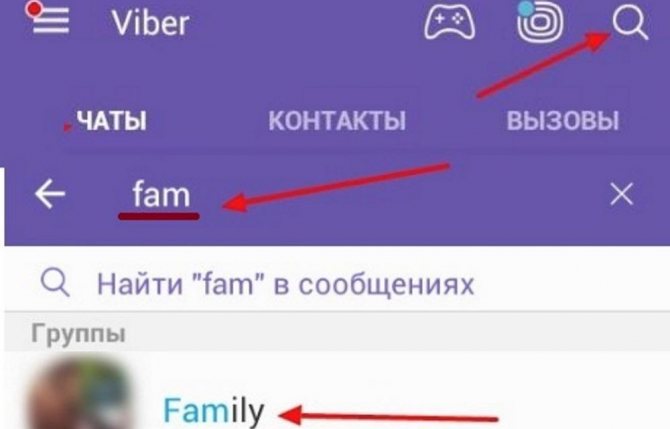
Выход из общего чата.
Этот параметр группирует все созданные диалоги в один список.
Чтобы выйти из группы в Вайбере, необходимо:
- На главном экране нажать «Чаты», если вкладка не открылась автоматически.
- Найти через строку поиска или пролистыванием вниз нужную группу.
- Длительным удержанием на названии вызвать меню действий, выбрать пункт «Удалить чат».
- Подтвердить запрос.
Группа удаляется из вкладки с разговорами.
Через экран переписки
Для этого варианта необходимо перейти в чат, из которого вы хотите удалиться. Далее движением справа налево откройте боковое меню, прокрутите до самого низа.
Найдите опцию «Выйти и удалить». Тапните по ней, в сообщении от сервиса еще раз выберите подтверждение на удаление.
Кстати! Прежде чем окончательно отказаться от участия в коллективной беседе, можно «забыть» о ней на 30 дней. Этот параметр находится предпоследним в информационном меню. Он перемещает чат в нижнюю часть списка, фактически делая его незаметным, и отключает все уведомления на указанный срок.
На Айфоне
Конфигурация мобильной версии для iOS практически не отличается от аналогичной на Андроид-платформе. Задействуются те же механизмы для выхода из групп – меню действий и экран переписки.
Через меню «Чаты»
С Айфона можно так же просто выйти из чата в Вайбер, как и в Андроид-версии:
- Запустите приложение, в открывшемся разделе отыщите удаляемую переписку.
- Удерживайте палец на названии до изменения подсветки.
- Развернувшийся справа список будет содержать иконку «Удалить».
- Нажимаем значок и выбираем «Выйти и удалить».
Обратите внимание, что и на iPhone можно деактивировать чат, отключив звук уведомлений и переведя его в нижнюю часть диалогов
Через экран переписки
Включите мессенджер, зайдите в нужный диалог. Свайпните экран влево или коснитесь трех вертикальных точек вверху справа, а затем пункта «Информация». Так вы откроете перечень функций. Пролистав его вниз, дойдите до опции удаления. Тапните ее и еще раз подтвердите свое намерение.
На персональном компьютере
Десктопная версия имеет сопоставимый мобильному функционал, то есть на ПК можно убирать исчерпавшие себя разговоры и группировки.
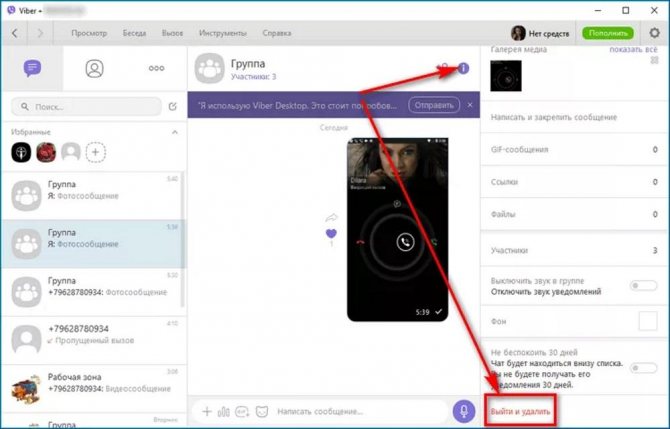
Выход из группы на компьютере.
Меню чата
- Включаем программу на компьютере. Слева находятся все созданные за время общения диалоги.
- Выбираем искомый объект, кликаем по его заголовку правой кнопкой мыши, из списка действий нажимаем параметр «Выйти и удалить».
- Завершающий шаг – подтверждение запроса.
- В последних версиях появилась новая опция. В списке разговоров наведите курсор на название, слева система выведет окошко, где столбиком располагаются три иконки. Нажатие на значок корзины аналогично шагу выхода и удаления.
Меню «Подробности»
Еще один вариант выйти из бесед в Вайбере – использовать опцию «Подробности». Она видна только при разворачивании диалога на экране. Размещена в правом углу (символ круга с латинской буквой «i» внутри).
Щелкнув мышкой, откройте боковое меню и прокрутив до конца, найдите нужную строку и во всплывшем окне повторно нажмите на действие.
Детальная инструкция видна на видео:
Как выйти из группового чата
Есть типы переписок, которые могут изжить себя со временем:
- общение родителей дошкольников и учеников, самих учащихся или студентов;
- деловые разговоры;
- группы, созданные по интересам или для обсуждения предстоящего мероприятия и подобные.
От них, висящих мертвым грузом или просто занимающих место для галочки, можно избавиться за несколько шагов.
На телефоне с Андроидом
Для девайсов на базе Android (Самсунг, Леново, Ксиоми) есть несколько вариантов покинуть чат. Наиболее эффективный: воспользоваться контекстным меню, не покидая главную страницу мессенджера. Другой подходит для тех, кто ориентируется в информационной вкладке. Ниже описаны оба метода.
Через меню «Чаты»
Выход из общего чата.
Этот параметр группирует все созданные диалоги в один список.
Чтобы выйти из группы в Вайбере, необходимо:
- На главном экране нажать «Чаты», если вкладка не открылась автоматически.
- Найти через строку поиска или пролистыванием вниз нужную группу.
- Длительным удержанием на названии вызвать меню действий, выбрать пункт «Удалить чат».
- Подтвердить запрос.
Группа удаляется из вкладки с разговорами.
Через экран переписки
Для этого варианта необходимо перейти в чат, из которого вы хотите удалиться. Далее движением справа налево откройте боковое меню, прокрутите до самого низа.
Найдите опцию «Выйти и удалить». Тапните по ней, в сообщении от сервиса еще раз выберите подтверждение на удаление.
Кстати! Прежде чем окончательно отказаться от участия в коллективной беседе, можно «забыть» о ней на 30 дней. Этот параметр находится предпоследним в информационном меню. Он перемещает чат в нижнюю часть списка, фактически делая его незаметным, и отключает все уведомления на указанный срок.
На Айфоне
Конфигурация мобильной версии для iOS практически не отличается от аналогичной на Андроид-платформе. Задействуются те же механизмы для выхода из групп – меню действий и экран переписки.
Через меню «Чаты»
С Айфона можно так же просто выйти из чата в Вайбер, как и в Андроид-версии:
- Запустите приложение, в открывшемся разделе отыщите удаляемую переписку.
- Удерживайте палец на названии до изменения подсветки.
- Развернувшийся справа список будет содержать иконку «Удалить».
- Нажимаем значок и выбираем «Выйти и удалить».
Обратите внимание, что и на iPhone можно деактивировать чат, отключив звук уведомлений и переведя его в нижнюю часть диалогов
Через экран переписки
Включите мессенджер, зайдите в нужный диалог. Свайпните экран влево или коснитесь трех вертикальных точек вверху справа, а затем пункта «Информация». Так вы откроете перечень функций. Пролистав его вниз, дойдите до опции удаления. Тапните ее и еще раз подтвердите свое намерение.
На персональном компьютере
Десктопная версия имеет сопоставимый мобильному функционал, то есть на ПК можно убирать исчерпавшие себя разговоры и группировки.
Выход из группы на компьютере.
Меню чата
- Включаем программу на компьютере. Слева находятся все созданные за время общения диалоги.
- Выбираем искомый объект, кликаем по его заголовку правой кнопкой мыши, из списка действий нажимаем параметр «Выйти и удалить».
- Завершающий шаг – подтверждение запроса.
- В последних версиях появилась новая опция. В списке разговоров наведите курсор на название, слева система выведет окошко, где столбиком располагаются три иконки. Нажатие на значок корзины аналогично шагу выхода и удаления.
Меню «Подробности»
Еще один вариант выйти из бесед в Вайбере – использовать опцию «Подробности». Она видна только при разворачивании диалога на экране. Размещена в правом углу (символ круга с латинской буквой «i» внутри).
Щелкнув мышкой, откройте боковое меню и прокрутив до конца, найдите нужную строку и во всплывшем окне повторно нажмите на действие.
Детальная инструкция видна на видео:
Как вернуть историю в вайбере после разных манипуляций
А вот если в свое время вы не сделали резервной копии, вернуть свою переписку нельзя. Никакие программы и приложения, к сожалению, не работают. Все они основываются только на предварительном сохранении сообщений.
Поэтому никогда не рубите с плеча!
История переписок ― это то, чем действительно нужно дорожить. Поэтому удаляйте сообщения только если действительно уверены, что вам они больше никогда не понадобятся. Ведь вернуть все обратно не так просто!
- Ее можно в любой момент посмотреть.
- Сохраняется важная информация.
- Можно вспомнить приятные моменты.
Она занимает немало места.
nashkomp.ru
Как удалить группу в Вайбере
Когда предмет общей беседы исчерпан, никто не пишет новых писем, могут возникнуть вопросы: как удалиться из группы самому, или как переименовать группу, или удалить группу в вайбере. Для удаления чата из своей истории потребуется:
- Включить программу и зайти в меню диалогов.
- Найти требуемый диалог и нажать на него, пока не выскочит меню.
- В меню нажать на кнопку «удалить и покинуть чат».
Теперь на вашем устройстве нежелательная переписка удалена. Но она будет удалена лишь на вашем устройстве, другие участники будут продолжать общение, а вы вышли из сообщества. Как же удалить из чата другого участника? Если требуется полностью стереть переписку, то надо исключить из переписки всех участников. Только после этого появится возможность полного удаления. А на это способен создатель или администратор сообщества. Для этого требуется открыть беседу, зайти во вкладку информации и настроек. Здесь указан список участников, выберите того, кого хотите удалить, и нажмите на его профиль, пока не появится кнопка «удалить контакт». Проделайте это с каждым участником. Когда список собеседников окажется пуст, можно смело удалять все сообщество. Он исчезнет с устройств всех пользователей.
Подведем итоги
Алгоритм действий един для каждой платформы, небольшие отличия продиктованы особенностями операционных систем и технических средств машин. Сама процедура занимает существенный отрезок времени, потребует усидчивости.
Общение – главное преимущество мессенджера. Коллективные чаты Viber созданы для переписки с несколькими контактами в одном окне. Такой формат беседы делает общение более удобным, позволяет решать различные задачи.
Чтобы не засорять окно чата такими диалогами, рассмотрим способы их удаления. Давайте разберемся, каким образом деактивировать чат на мобильном или компьютере.